在使用Excel工作簿表格時,有時會出現大量多餘的空白處,這可能是由於數據複製、刪除或移動操作導致的。 這些多餘的空白處可能會導致表格難以查看和操作,因此需要進行批量刪除。 本文將介紹在 Excel 工作簿中自動化刪除大量多餘的空白處的方法,從而提高工作效率和數據管理的準確性。
在 Excel 工作簿中,存在大量多餘的空白處可能會對數據的可讀性和操作性產生負面影響。 讓我們考慮一個實際的例子,以說明批量刪除這些多餘空白處的重要性。 假設一家公司的財務部門的數據分析師每月會收到來自不同部門的銷售數據報告,並要將它們整理在一個Excel工作簿的不同表格中。 由於各個部門報告的格式不同,每次複製和粘貼數據時,都會在工作簿中留下大量的多餘空白處。 這些多餘的空白處可能會導致以下問題:首先,表格的可讀性會受到影響,因為在瀏覽數據時一直調整視圖,以找到所需的信息。 其次,進行數據分析和處理時,多餘的空白處可能會導致錯誤的計算或統計結果,從而影響決策的準確性。 此外,這些空白處還會增加文件的大小,浪費存儲空間。
為了解決這個問題,我們可以使用「我的ABC軟體工具箱」來進行處理。 該軟件作為一款功能強大的批量文件處理工具,其中包含了近百種功能項讓我們能對常見格式的文件,如 Excel、Word、PPT、PDF或是圖片等,進行大批量同時處理。 針對今天的問題,它提供了簡便的方法來自動識別和刪除表格中的空白內容,從而減少了手動操作的工作量。 以下是具體操作方法:
首先打開軟件,點擊「文件內容」,在 Excel 分類下點擊「刪除 Excel 空白內容」。
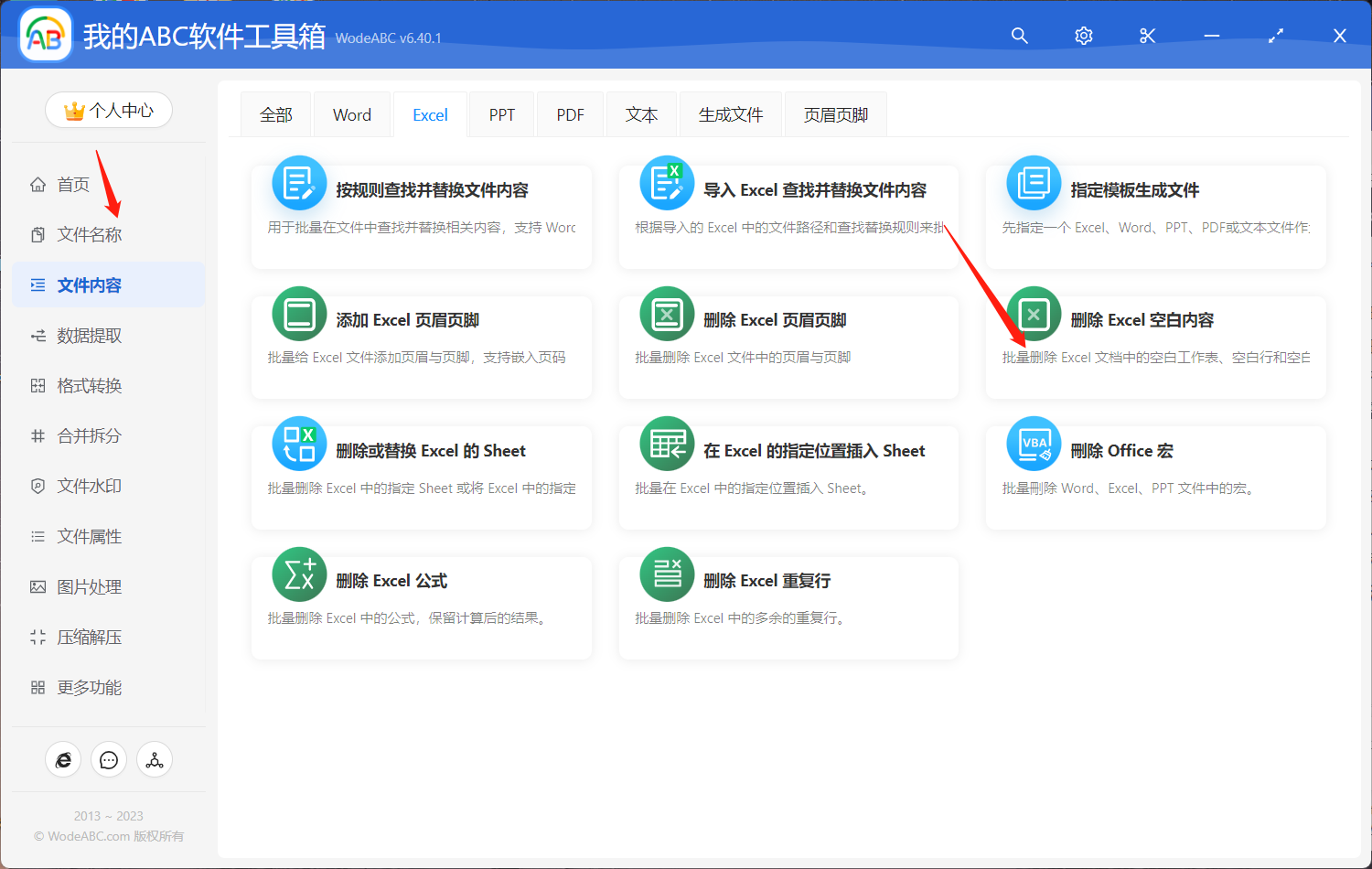
上傳需要將其中空白內容批量刪除的 Excel 文件,您可以在這一步上傳多個工作簿進行同時處理。
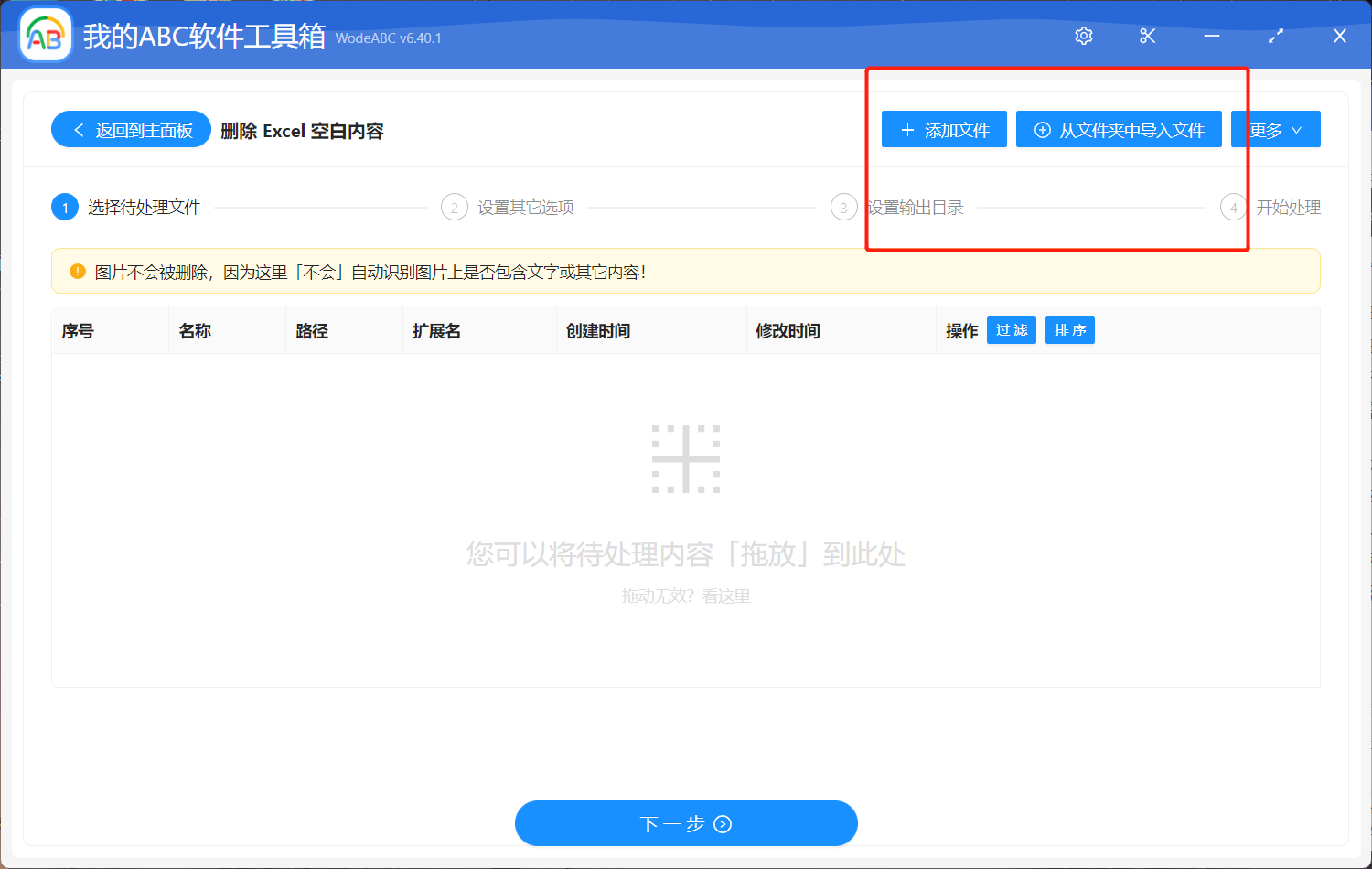
在下方頁面當中可以選擇刪除的內容,包括空白行、列、sheet。 要將 Excel 中所有空白內容全都批量刪除的話可以直接將這三項全部勾選。
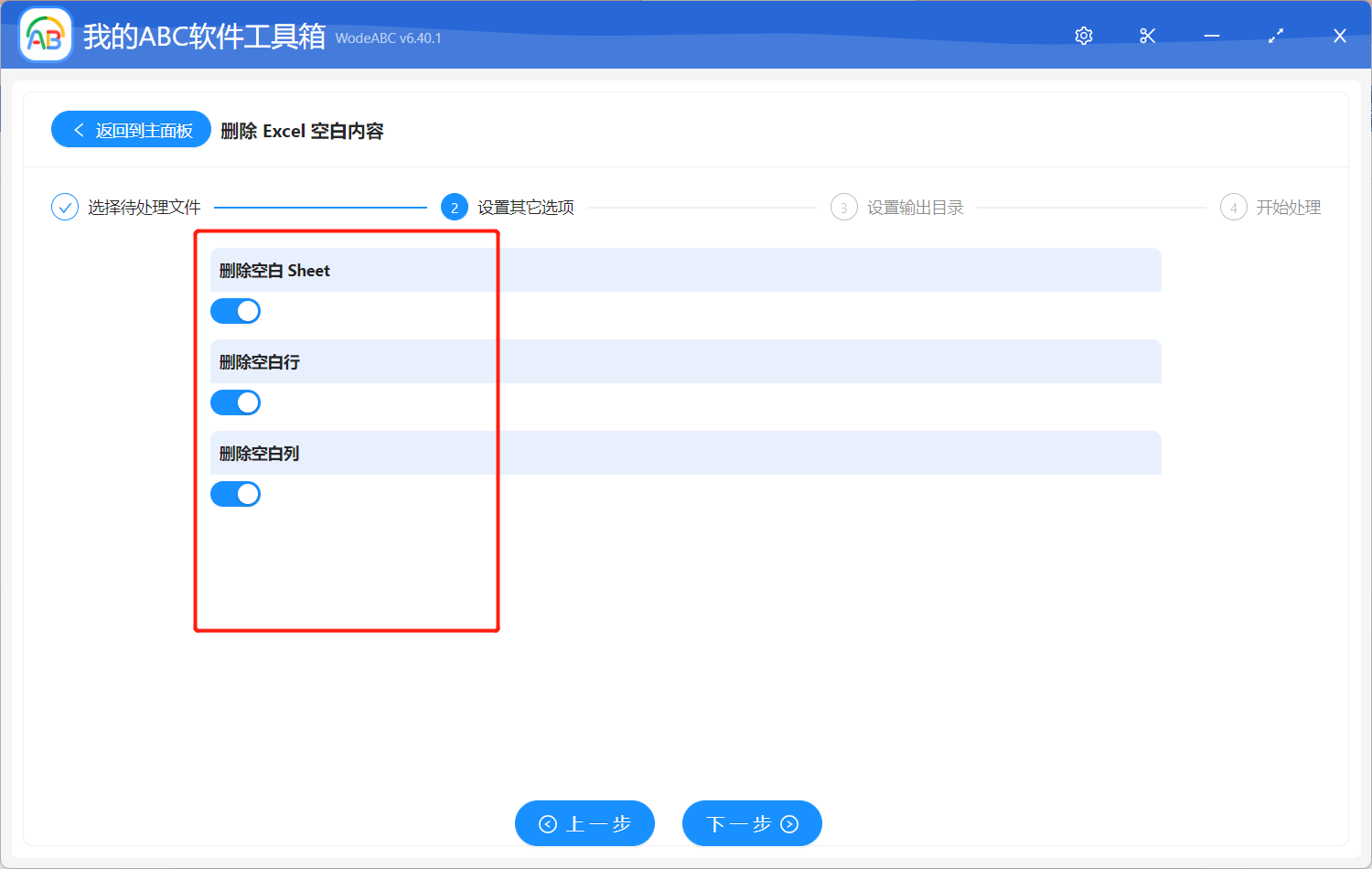
之後的兩個步驟較為簡單就不多介紹了,指定好輸出目錄,最後點擊「開始處理」即可完成操作。
等待處理完成軟件界面會出現相應提示,您可以打開剛剛設置好的文件夾對輸出結果進行查看。 在下方圖片中,左邊是原本的 Excel 工作簿文件,我們可以看到其中包含了大量的空白內容,即多個空白單元格、空白列、空白行、空白sheet,在使用工具按照上述步驟操作後,我們得到了右邊的表格內容,這時原本的空白內容都已經被批量清理掉了。
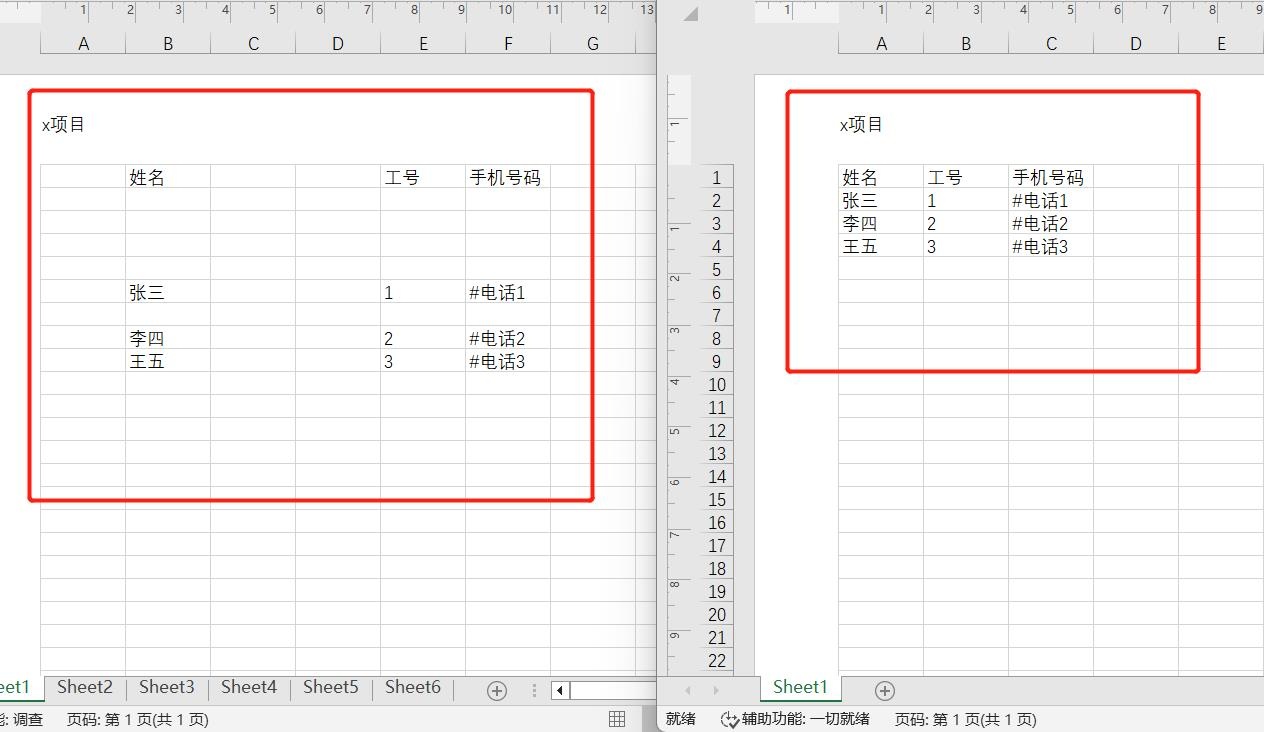
綜上所述,批量刪除 Excel 工作簿中的大量多餘空白處具有重要的功能意義。 在此過程中使用一款強大的批量文件處理工具,如文中介紹的軟件,進一步增強了我們批量處理 Excel 工作簿的能力。 該工具提供了豐富的功能和靈活的操作選項,讓我們能夠輕鬆地批量刪除多餘空白處,同時還能處理其他常見的 Excel 和其他類型文件的批量操作,為我們節省出大量的時間和精力,同時使數據管理更加高效和方便。